Последнее обновление виндовс 11 что нового
Обзор Windows 11. Что нового
Разрабатывая Windows 11, Microsoft осознавала, что новая Windows должна быть мощной операционной системой для настольных ПК. Компания уделила внимание таким важным сферам, как улучшение многозадачности при работе с несколькими окнами, улучшение поддержки нескольких мониторов, поддержка современных игровых технологий и распространение традиционных настольных приложений в Microsoft Store.
Полезные ссылки
Когда состоится релиз?
Компания Microsoft официально объявила, что Windows 11 выйдет 5 октября 2021 года. С этого дня новую систему можно будет бесплатно установить на совместимые компьютеры и ноутбуки или приобрести новый ПК с предустановленной Windows 11.
Компания отметила, что «совместимые устройства Windows 10» смогут бесплатно обновиться до Windows 11, начиная с 2022 года и как минимум, на протяжении нескольких месяцев. Таким образом, будет применяться традиционная схема поэтапного развертывания.
Смогу ли я установить Windows 11 на своем компьютере?
Не все ПК Windows 10 смогут получить Windows 11. В отличие от Windows 10, которая имела широкую обратную совместимость с предыдущими системами вплоть до Windows 7, в случае с Windows 11 Microsoft решила серьезно повысить системные требования. Для установки Windows 11 вам понадобится компьютер с UEFI, поддержкой Secure Boot, и микросхемой TPM 2.0. Также в системных требованиях упоминается «совместимый 64-битный процессор или однокристальная система (SoC)». Таким образом, все 32-битные и многие 64-битные компьютеры не смогут обновиться до Windows 11.
Чтобы проверить, будет ли Windows 11 работать на вашем устройстве, запустите приложение «Проверка работоспособности ПК» (PC Health Check). Если безопасная загрузка или микрочип TPM отключены в UEFI, то вы получите ошибку «Запуск Windows 11 на этом компьютере невозможен». Когда вы активируете эти функции, устройство будет признано совместимым с новой системой. Вы также можете воспользоваться альтернативным инструментом для проверки совместимости ПК с Windows 11 – WhyNotWin11, которые может показать другие причины, почему ваш компьютер не подходит для новой ОС.
Microsoft заявляет, что продолжит поддерживать Windows 10 до 14 октября 2025 года, поэтому вы можете оставаться на Windows 10, даже если на ваш компьютер нельзя будет установить Windows 11.
Как скачать Windows 11
ОС Windows 11 официально доступна для загрузки и установки. Релиз состоялся 5 октября 2021 года и пользователи совместимых устройств могут скачать и установить новую версию ОС со всеми улучшениями. Microsoft запустила кампанию по бесплатному обновлению систем Windows 10 до новой операционной системы Windows 11.
Если бесплатное обновление до Windows 11 недоступно в Центре обновления Windows, но ваш компьютер отвечает минимальным системным требованиям для установки новой ОС, то вы можете ускорить обновление с помощью утилиты Помощник по установке Windows 11.
Новое меню «Пуск» по центру
Windows 11 получила новое упрощенное меню «Пуск». Живые плитки исчезли, и им на смену пришел список приложений и недавно использованных файлов. Благодаря сервису Microsoft 365 документы, которые вы редактируете в приложениях Office на других устройствах, причем даже на устройствах, не работающих под управлением Windows, будут отображаться здесь как недавние файлы.
Значки панели задач, включая меню «Пуск», также были перемещены в центр панели задач. Как заметил Панос Панай из Microsoft: «Мы ставим Пуск в центр, а он ставит в центр вас».
При желании вы можете переместить значки обратно в левую часть панели задач.
Работа с несколькими окнами и мониторами
Если Windows 8 предполагала наличие одного огромного приложения на большом мониторе ПК, то Windows 11 предполагает работу с несколькими окнами. Microsoft стремится повысить производительность и улучшить функцию привязки окон Snap Assist. Новая функция Snap Layouts позволяет быстро размещать приложения на экране. Просто наведите указатель мыши на кнопку окна «Развернуть», и вы легко сможете выбрать подходящий макет.
Windows 11 также запомнит, где вы размещаете свои приложения, с помощью функции Snap Groups. В новой системе вы можете быстро щелкнуть один значок на панели задач, чтобы открыть группу привязанных приложений. А при изменении ориентации планшетного устройства окна, расположенные рядом, будут автоматически накладываться друг на друга.
В Windows 11 будет улучшена поддержка работы с несколькими мониторами с помощью новых функций стыковки и отсоединения. Когда вы отключаете дополнительный монитор, то окна, которые на нем отображались, будут свернуты. При повторном подключении монитора Windows автоматически вернет окна в исходное положение на этом мониторе.
Быстрая установка обновлений и одно крупное обновление в год
Microsoft сообщает, что улучшила процедуру обновления в Windows 11. Обновление теперь станут на 40% меньше и будут устанавливаться в фоновом режиме.
Компания решила перейти на схему с одним крупным обновлением в год для Windows 11. В Windows 10 компания изначально выпускала по два крупных обновления в год, но данная стратегия приводила к серьезным сбоям и ошибкам.
Новый магазин приложений с настольными приложениями
Microsoft позиционирует обновленный Microsoft Store как «единственное надежное место для получения приложений для Windows». На обновленной площадке разработчики смогут размещать традиционные настольные приложения Win32 наряду с UWP- и PWA-приложениями. Могут использоваться и альтернативные фреймворки для создания приложений Windows.
Кроме того, Microsoft позволит разработчикам использовать свои собственные платформы монетизации и не платить комиссию. Другими словами, Valve сможет распространять Steam через Microsoft Store и не платить Microsoft ни копейки.
Представьте, что вы получите каждое используемое вами приложение в Microsoft Store — начиная от Google Chrome и заканчивая Steam. Это действительно ускорит установку и обновление программ. Подобные изменения нужно было представить еще в Windows 8, но опоздание на 9 лет лучше, чем ничего.
Microsoft Store получил обновленный дизайн, в нем появились телешоу и фильмы. Microsoft говорит об ускорении работы площадки. Похоже, что компания признает, что предыдущий магазин был слишком медленным.
Поддержка приложений Android
Microsoft работала над поддержкой приложений для Android еще до релиза Windows 10, но проект был свернут. Теперь поддержка приложений Android появится в Windows 11.
Что же изменилось? Возможно, триггером для Microsoft послужил тот факт, что Apple добавила поддержку приложений iPhone macOS Big Sur.
В Windows 11 вы сможете загружать приложения Android из Microsoft Store и запускать их на своем компьютере. Поддержка Android в Windows разрабатывается в партнерстве с Amazon Appstore с использованием технологии Intel Bridge Technology. Сами мобильные приложения будут распространяться через Microsoft Store. Также появилась информация, что в Windows 11 можно будет устанавливать сторонние Android-приложения.
Виджеты и приложение «Чат»
На панели задач Windows 11 появилась отдельная кнопка виджетов. В утекшей сборке она не впечатлила — данная функция напоминает переименованную версию виджета «Новости и интересы» из Windows 10.
Финальная версия будет поддерживать виджеты от сторонних разработчиков и установленных приложений. В итоге данная функция станет полностью настраиваемой полезной панелью, а не просто витриной сервисов Bing.
Улучшения для игр
Microsoft рассказала о новых игровых функциях в Windows 11, таких как поддержка DirectX 12 Ultimate и подписка Xbox Game Pass для ПК, которая предлагает неограниченный доступ к библиотеке компьютерных игр за ежемесячную плату.
Есть и другие новшества, заимствованные у Xbox Series X.
Компания добавляет поддержку технологии Auto HDR, которая улучшит качество графики в устаревших играх, не поддерживающих HDR. Без этой функции технологии HDR доступны только для игр, созданных с их поддержкой на совместимых с HDR мониторах. Microsoft продемонстрировала работу Auto HDR в Skyrim, где цвета стали более яркими и живыми.
Некоторые ПК с Windows 11 будут «оптимизированы для DirectStorage» — для этого им потребуется высокопроизводительный твердотельный накопитель NVMe и соответствующие драйверы. На этих ПК игры будут загружать данные из системного хранилища сразу на видеокарту, не нагружая процессор. В результате должны ускориться загрузка игр и загрузка ресурсов во время игрового процесса.
Стоит обновиться
Windows 11 пока кажется действительно достойной ОС с множеством интересных и полезных изменений. Например, голосовой помощник Cortana больше не будет загружаться при старте системы, что должно порадовать системных администраторов.
Сомнительным изменением является перемещение меню «Пуск» в центр панели задач, но вы сможете вернуть его на привычное место в несколько кликов.
Наведите порядок на рабочем столе
Windows 11 содержит простые в использовании средства и инструменты, которые помогают оптимизировать пространство экрана и увеличить эффективность и производительность. Вместе с подпиской Microsoft 365 * вы сможете беспрепятственно выполнять задачи. Подробнее о советах и рекомендациях по Windows 11.
Будьте на связи
Новые способы связи
Общайтесь с друзьями и близкими в чате, делайте звонки, отправляйте сообщения и делитесь видео прямо со своего рабочего стола с чатом Microsoft Teams. 2
Связывайтесь с кем угодно
Возможности обмена сообщениями и звонками встроены в панель задач и совместимы с Outlook и календарем, что позволяет связываться с кем угодно в несколько кликов мышью. 2
Работайте по-новому
PowerPoint, Microsoft Edge, Microsoft Teams — необходимые и привычные приложения * полностью совместимы с новыми многозадачными инструментами, такими как Snap Layouts, Desktops, и новым, более интуитивным, способом переподключения к внешним экранам.
Персональный контент тщательно подбирается
Ваши любимые фотографии. Мировые новости. Список дел на сегодня и погода на завтра. Виджеты помогают найти наиболее важное содержимое. Для доступа к содержимому достаточно провести пальцем. 1
Работайте и играйте
Необходимые вам приложения. Программы, которые вы любите смотреть. Находите их быстро в новом магазине Microsoft Store. 10
Выберите браузер, который ставит вас на первое место
Работайте, играйте, общайтесь, делайте покупки, ведите и смотрите игровые трансляции – что бы вы ни планировали, Microsoft Edge в Windows 11 поможет вам сделать это быстро и безопасно.
Последние достижения в области производительности ПК для игр
Играйте в новейшие игры, графика в которых не уступает реальности. Играйте с другими игроками на консоли. Используйте любимые аксессуары и устройства. Играйте привычным для себя способом и пробуйте новые, знакомьтесь и открывайте все преимущества Windows 11. 1 6
Играйте в день выхода
Halo Infinite, Forza Horizon 5, Age of Empires IV — это лишь некоторые знаменитые игры, доступ к которым в день их выхода предоставляет подписка на Xbox Game Pass (подписка приобретается отдельно). 3
ПК, который подходит именно вам
Без сомнения, вы найдете компьютер с Windows 11, подходящий именно вам — по стилю, цене и характеристикам.
Как получить Windows 11
Компьютеры с предустановленной Windows 11 уже в продаже! Еще больше хороших новостей: Большинство компьютеров с Windows 10 соответствуют требованиям для бесплатного обновления. 7
Проверьте совместимость
Проверьте совместимость
Проверьте, подходит ли ваш компьютер для получения обновления. Войдите в систему на своем компьютере, загрузите приложение PC Health Check, чтобы проверить, совместим ли ваш компьютер с Windows 11.
Этот компьютер совместим с Windows 11
Ваше оборудование соответствует требованиям и подходит для получения бесплатного обновления после его выхода. 4 7
Этот компьютер несовместим с Windows 11
Ваш компьютер не соответствует необходимым требованиям. Вы можете продолжить получать обновления для Windows 10 7 8 или можете купить новый компьютер с Windows 10, который соответствует требованиям. 4
Мы работаем над этим
Мы проводим дополнительные тесты, чтобы убедиться, что Windows 11 может использоваться на определенных ПК, включая ваш.
Все нововведения Windows 11 21H2
Изменения пользовательского интерфейса начального экрана и закругленные углы
Релизной версией Windows 11 стала версия 22000.194.co_release_svc_prod1.210911-1543, которая уже доступна для скачивания.
Windows 11 – это смесь пользовательских интерфейсов Windows 10X и Windows 10. Стартовый экран по умолчанию очень похож на стартовый экран из первой. И это первая Windows, которая больше не распространяется в виде x86 ISO-образа.
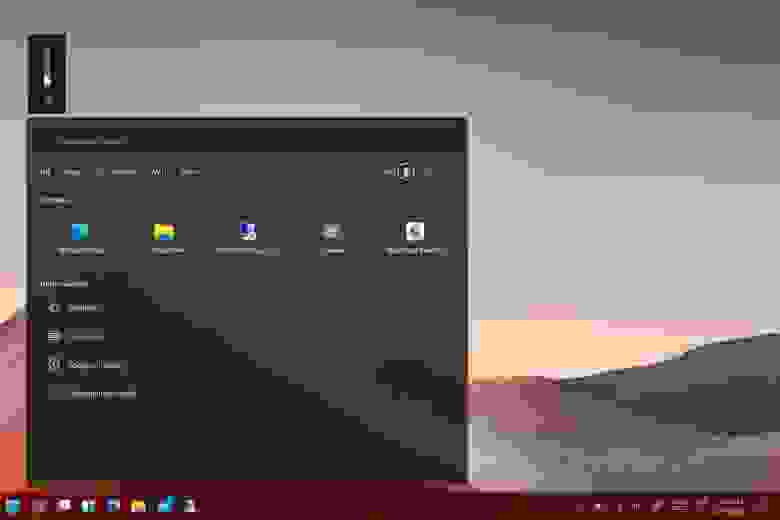


Центр уведомлений и пользовательский интерфейс настроек
Скриншоты ниже покажут, как изменились Центр уведомлений и пользовательский интерфейс настроек. В новом воплощении выглядят довольно симпатично.
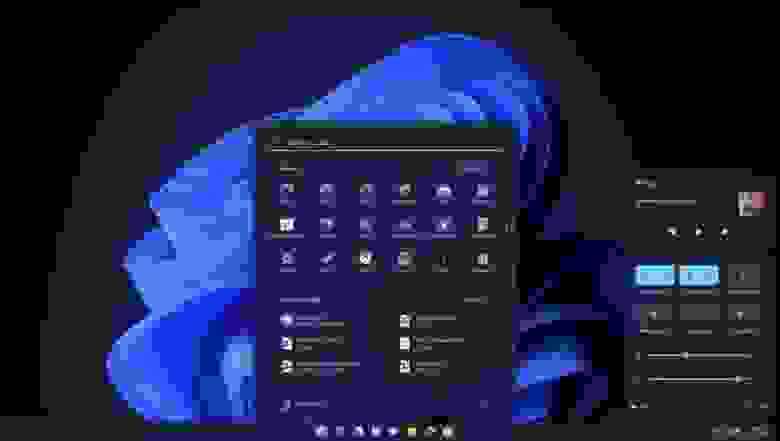

Процесс установки
Даже установка выглядит очень похоже на установку Windows 10X (OOBE).
Проводник
В Windows 11 обновленный проводник имеет современный и более чистый вид с новыми элементами дизайна пользовательского интерфейса. Появились такие визуальные изменения, как:
Все новые иконки видны повсюду – даже в опциях.
Параметры компоновки в проводнике файлов Windows 11 содержат множество дополнительных опций, включая компактный вид, страницу предварительного просмотра и панель навигации. Вы также можете добавить флажки для элементов, если они вам нужны.
Изменился вид контекстного меню.
Хотя Microsoft не стала кардинально менять основную структуру проводника, общий пользовательский опыт был улучшен благодаря изменениям в интерфейсе (блажен, кто верует. – Прим. пер.).
Улучшения многозадачности
В Windows 11 появился новый вариант многозадачности с большим количеством окон. При наведении курсора на кнопку максимизации можно легко переключать окна с всплывающими опциями.
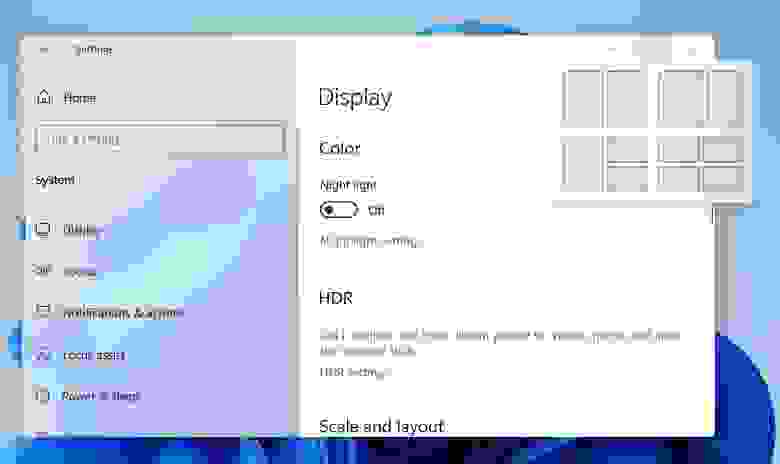
В Windows 11 появились макеты прикрепления с двумя колонками для упрощения многозадачности (на дисплеях с диагональю менее 24″). Согласно документации Microsoft, на больших дисплеях (больше 24″ и разрешением 1920 пикселей) макет привязки будет иметь 3 колонки. Макеты прикрепления можно вызвать, наведя курсор на кнопку максимизации или нажав Win+Z.
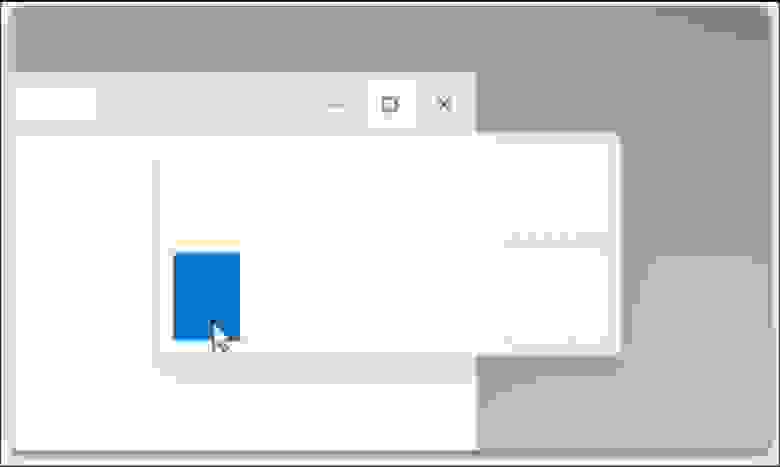
Сеансы продуктивной работы
Панос Панай опубликовал твит, в котором содержится короткое видео, демонстрирующее функцию cеанса продуктивной работы в Windows 11. Он называет функцию «прорывной». Сеансы продуктивной работы предоставят пользователю временное окно, чтобы сосредоточиться и выполнить текущую задачу без прерываний. При этом можно будет делать перерывы или их пропускать. Благодаря интеграции Spotify, можно будет наслаждаться музыкой, которая поможет повысить вашу производительность.
Анимированный фон экрана блокировки
Windows 11 поддерживает анимированный фон экрана блокировки на компьютерах, оснащенных акселерометром. Если ваш ПК поддерживает эту функцию, вы можете перейти в Параметры — Персонализация — Экран блокировки.
Архивация приложений
При включении этой функции приложения, которые не часто используются, будут архивироваться для экономии места и пропускной способности Интернета. Файлы и другие данные архивированных приложений будут сохранены, но не удалены. Если в будущем вы «случайно» воспользуетесь заархивированным приложением, оно подключится к Интернету, чтобы восстановить полную версию приложения.

Иконки начального экрана и папок
Вы можете изменить, какие значки (включая Этот компьютер, Корзину, Сеть, Файлы пользователя и Панель управления) будут отображаться на рабочем столе. Для внесения изменений перейдите в настройки Персонализации.

Вы также можете решить, какие папки будут отображаться рядом с кнопкой питания в меню «Пуск»: Параметры, проводник и прочие.

Графики батареи
В Windows 11 появилась красивые и достаточно функциональные графики использования батареи.
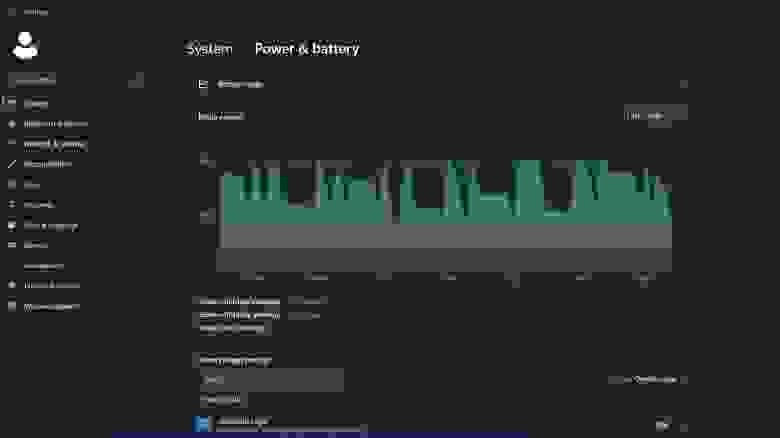
Встряхивание заголовка окна
Что делает функция встряхивание заголовка окна: если ее включить, взять строку заголовка окна курсором и потрясти, то все остальные окна будут свернуты (в Windows 10 эта функция включена по умолчанию, а в Windows 11 — выключена. — Прим. пер.).
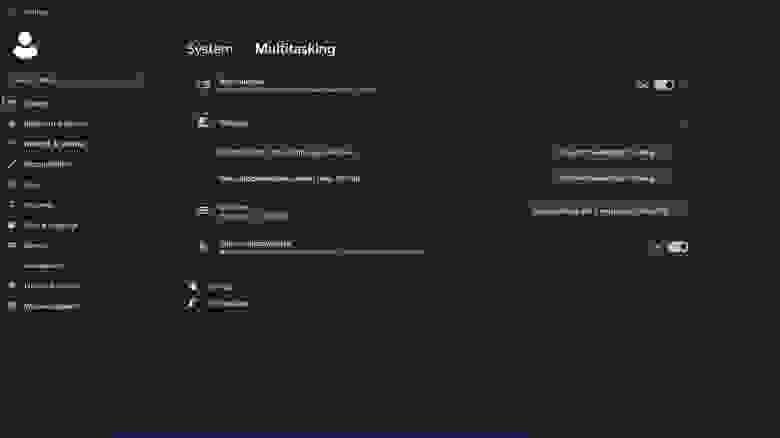
Использование устройства
Microsoft будет предлагать советы, инструменты и услуги на основе того, как вы собираетесь использовать свой ПК. Вы можете выбрать параметры в разделе Персонализация.
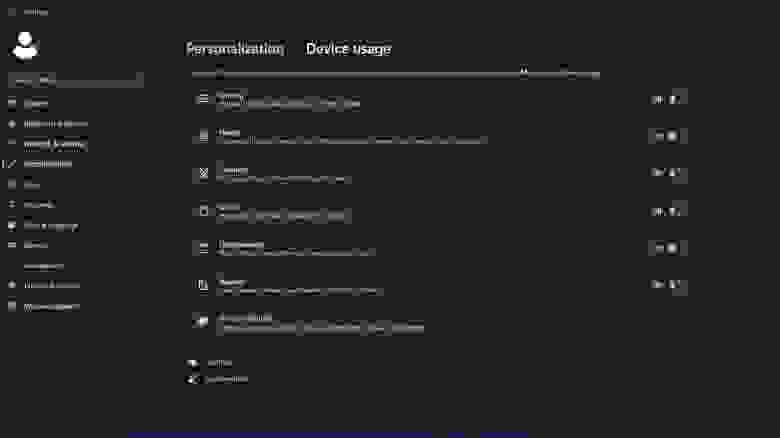
Вставка текста без форматирования
Если вы откроете историю буфера обмена с помощью WIN + V и нажмете кнопку «. » рядом с любой текстовой записью в истории буфера обмена, вы увидите опцию «Вставить как обычный текст» рядом с кнопками «Закрепить» и «Удалить». Когда вы используете это действие в истории буфера обмена, оно вставляет текстовое содержимое буфера обмена без оригинального форматирования (шрифта, цвета, размера и т. д.).
Новый Microsoft Store
Microsoft Store получил не только новый интерфейс, но Microsoft также заключила партнерство с Amazon, чтобы добавить приложения и игры для Android в Windows (Поддержка приложений Android — это единственная анонсированная функция, которая не войдет в Windows 11 на старте. — Прим. пер.).
Жесты, анимация и изменения размера окон
Короткие видеоролики, опубликованные в Twitter, демонстрируют новые жесты Windows 11 и анимацию изменения размера окон. Выглядят ничего так, но могут нуждаться в доработке. Однако анимация изменения размера окон выглядит «аккуратненько».
Интеграция Teams
Microsoft интегрирует Teams в ОС. Теперь вы найдете чат Teams прямо на панели задач, чтобы вы могли легко общаться с друзьями. Он также будет работать с SMS на случай, если друзья еще не загрузили Teams. Компания специально назвала это «двусторонним SMS», поэтому не ожидайте, что групповые тексты MMS будут работать (Ниже перевод выдержки с ресурса https://www.xda-developers.com/windows-11. – Прим. пер.).

DNS-over-HTTPS
Параметры — Сеть и интернет — Ethernet — Назначение DNS-сервера — Изменить
Параметры — Сеть & Интернет — Wi-Fi — Свойства беспроводной сети — Назначение DNS-сервера — Изменить
Введите DNS-сервер, который поддерживает DNS-over-HTTPS. Укажите предпочитаемый тип шифрования.
Только незашифрованные — использование стандартного DNS без шифрования.
Только зашифрованные (DNS поверх HTTPS) — использование только DoH.
Зашифрованный предпочтительно, незашифрованный — попытаться использовать DoH, в случае недоступности вернуться к стандартному DNS без шифрования.
Официально поддерживаемые Microsoft DoH серверы
Cloudflare: DNS-серверы 1.1.1.1 и 1.0.0.1
Google: DNS-серверы 8.8.8.8 и 8.8.4.4
Quad9: DNS-серверы 9.9.9.9 и 149.112.112.112
Пробуждение при касании
Windows 11 поддерживает настройку «Пробуждение при касании» подобно функции Windows Mobile 10. Это позволит компьютеру под управлением Windows 11 просыпаться только после прикосновения к экрану.
Улучшения при использовании нескольких мониторов
В Windows 11 появились два долгожданных улучшения работы с несколькими мониторами: функции «Сохранить расположение окон в зависимости от подключения монитора» и «Сворачивать окна при отключении монитора».
Виджеты
Microsoft добавила панель виджетов, которая будет выдвигаться слева. Компании нравится сравнивать ее с раздвижным стеклом. На данный момент это почти то же самое, что «Новости и интересы», но в новой форме. В какой-то момент она, вероятно, будет открыта для сторонних разработчиков.
Полностью новые Ножницы
Возможно, вы помните, что в Windows 10 компания Microsoft потратила много времени, пытаясь переделать старые приложения. Она планировала заменить Paint на Paint 3D, заменила Internet Explorer на Edge, Ножницы были заменены на Набросок на фрагменте экрана, а сага с OneNote до сих пор все еще не закончилась. Как и в случае с Paint 3D, то же самое произошло и с Ножницами: вместо того, чтобы заменить их на Набросок на фрагменте экрана, Microsoft просто заменит их обоих новыми Ножницами.
Продукт очень похож на то, как если бы объединили классический Ножницы и Набросок на фрагменте экрана в одно UWP-приложение. Для запуска приложения используется сочетание клавиш Win + Shift + S. И, конечно же, добавлена поддержка темной темы.
Калькулятор, Почта и Календарь
Компания Microsoft начала процесс обновления встроенных приложений с учетом визуальных особенностей Windows 11, как целую кучу закругленных углов. В калькулятор также добавлены такие функции, как режим программиста, режим построения графиков и поддержка более 100 единиц измерения и валют.
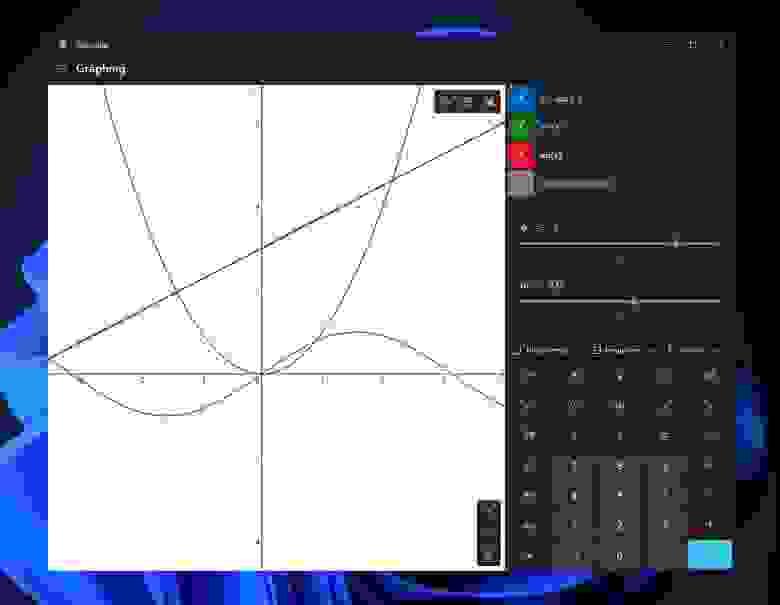
Новое приложение Фотографии
Microsoft представляет совершенно новое приложение «Фотографии», которое использует новый эффект Mica и, конечно, имеет закругленные углы. Также имеется новая панель инструментов для базового редактирования фотографий, но более примечательной является полоса прокрутки, которая появляется в нижней части. Это позволяет легко прокручивать изображения в альбоме или библиотеке.
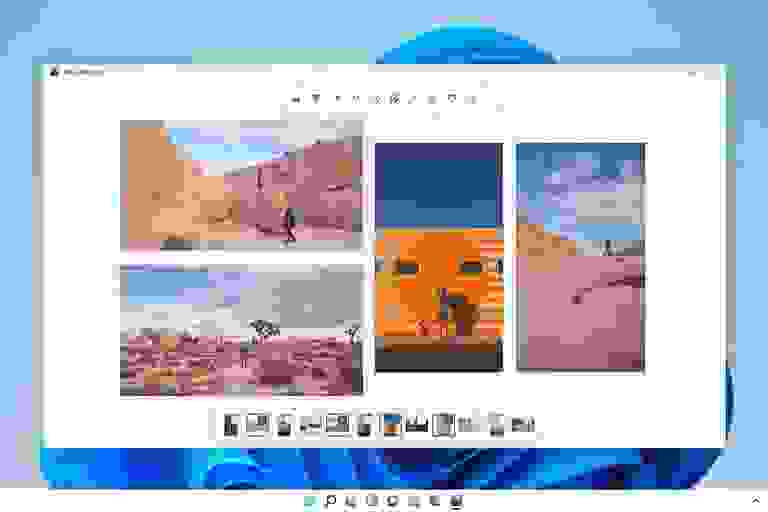
Улучшения для игр
Auto HDR — функция, впервые появившаяся в консолях Xbox Series X|S, а теперь перешедшая в Windows. Она автоматически добавляет HDR в старые игры, как вы, вероятно, догадались по названию.
Еще одна функция, заимствованная у последних консолей компании, — DirectStorage. Для этого вам понадобится ПК с SSD, который был разработан как часть архитектуры Xbox Velocity Architecture, но это позволит добиться сверхбыстрой загрузки и лучшей производительности.
Наконец, Xbox Cloud Gaming стал встроенным. Она станет частью приложения Xbox, хотя в общем-то нет причин, по которым обновление не должно появиться и на Windows 10.
Обновления устанавливаются быстрее. Одно обновление — в год
Microsoft заявляет, что Windows 11 будет лучше в плане обновлений. Обновления будут занимать на 40 % меньше и происходить в фоновом режиме (Ниже перевод выдержки с ресурса https://www.howtogeek.com/737031/windows-11-whats-new-in-microsofts-new-os/. – Прим. пер.).
Еще лучше то, что Microsoft переходит на график выпуска одного большого обновления в год. В Windows 10 компания Microsoft выпускала два больших обновления в год, что приводило к появлению огромных ошибок и просто к общим сбоям в работе, пока вы сидели и ждали, пока ваш компьютер обновится, прежде чем вы сможете им пользоваться.
Мелкие изменения
Cortana больше не будет включаться при первой загрузке или закрепляться на панели задач (Ниже перевод выдержки с ресурса https://www.windowscentral.com/everything-microsoft-removing-when-you-upgrade-windows-11. – Прим. пер.).
Internet Explorer отключен (кроме движка Trident). Microsoft Edge является рекомендуемой заменой и имеет режим IE Mode.
Панель математического ввода удалена. Распознаватель математических знаков будет устанавливаться по требованию и включает в себя панель математического ввода и распознаватель.
Режим планшета также исчезнет.
Функция «Люди» больше не присутствует на панели задач.
Выравнивание панели задач по нижней части экрана — единственное допустимое расположение.
Временная шкала удалена. Некоторые аналогичные функции доступны в Microsoft Edge.
3D Viewer, OneNote для Windows 10, Skype и Paint 3D не будут устанавливаться на новые устройства с Windows 11, но будут доступны в Microsoft Store.
Блокнот переведен на UWP-рельсы.
Новый вид страницы управления дисками
Теперь доступ к Управлению дисками осуществляется в том числе и через приложения Параметры. В новые настройки перенесены создание пулов и пространств хранения, добавление и удаление дисков, а также оптимизацию пулов.

Перейдите в Настройки — Система — Хранилище и нажмите Управление пространствами хранения в разделе «Другие параметры хранения».
Новая папка «Инструменты Windows»
Содержимое папок Windows PowerShell, Стандартные — Windows, Служебные — Windows перенесено в папку «Инструменты Windows».
Мониторинг здоровья хранилища
В Windows 10 появилась функция мониторинга состояния хранилища, которая будет предупреждать, когда один из накопителей «может оказаться под угрозой отказа». Она предназначена для работы с твердотельными накопителями NVMe. Если у вас есть такой накопитель, эта функция, надеюсь, предупредит вас и даст вам достаточно времени для резервного копирования данных до того, как накопитель выйдет из строя.
Консольная утилита DiskUsage
Утилита DiskUsage позволяет просматривать и запрашивать использование дискового пространства через консольный интерфейс. Вы сможете увидеть подробную информацию о том, сколько места на диске занимает каждая вложенная папка.
Архитектура процесса в диспетчере задач
Диспетчер задач теперь может показать вам архитектуру каждого запущенного процесса. Добавить этот стобец можно во вкладке «Подробности», выбрав «Архитектура».
Новый звук запуска Windows 11
P.S. Также, кому интересно, может тонко настроить Windows 10 и Windows 11 с помощью моего скрипта на PowerShell — Sophia Script for Windows (GitHub). Подробнее — в статье на Хабре.
P.S.S. Как я упоминал в своей статье о готовящейся опенсорсной версии графической версии Sophia Script на C#, мы стали выпускать где-то раз в 2 недели тестовые билды. Ознакомиться с SophiApp можно на GitHub.
SophiApp 0.0.0.33 (Helen)
Полностью работают 3 категории: Конфиденциальность, Персонализация и Контекстное меню;
Темная и светлая темы;
При запуске программа считывает текущие настройки, и интерфейс отображает реальное состояние функций;
Поддерживаемые языки: английский и русский.
Для будущей версии 1.0, которую все-таки планируем в 2021 доделать, сойдет. А там надо перерисовывать UI и повышать UX.